Como gerenciar várias contas do Twitter no mesmo aplicativo
Se você precisar trabalhar em mais de uma conta do Twitter, este tutorial é perfeito para você. Saiba como adicionar e gerenciar várias contas do Twitter no aplicativo Android ou iOS. Como alternar entre várias contas e como as notificações push aparecerão ao adicionar mais de uma conta no mesmo dispositivo. Você pode remover as contas adicionadas sempre que desejar.
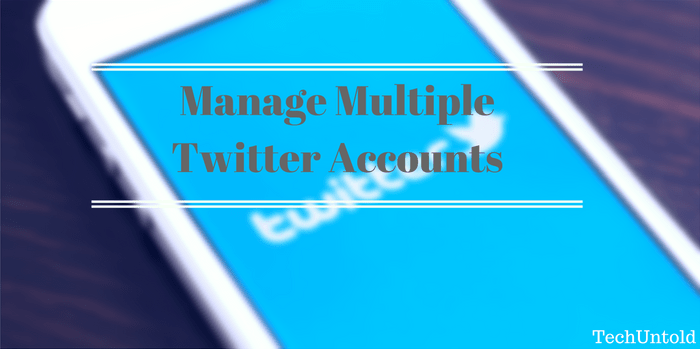
O aplicativo do Twitter permite adicionar várias contas no mesmo aplicativo da mesma forma que você pode adicionar várias contas no aplicativo Instagram. Isso é bastante útil e conveniente quando você é o administrador de duas ou mais contas do Twitter. Torna-se bastante fácil gerenciar e estar ativo em todas as contas do Twitter quando você pode acessá-las no mesmo aplicativo. Você não precisa de dois dispositivos ou não há necessidade de abrir as contas em locais diferentes. Com o recurso de várias contas, todas as contas são acessíveis no mesmo local. Aqui está como adicioná-los.
Conteúdo
Gerenciar várias contas do Twitter
Adicione várias contas do Twitter no iPhone/iPad
1. Abra o Twitter App e acesse seu perfil selecionando Me Aba no canto inferior direito.
2. Toque no Ícone de usuários à esquerda da opção Editar perfil e selecione Mais opções.

3. Na próxima tela, selecione Adicionar uma conta existente. Você pode optar por Criar uma nova conta se ainda não tiver criado outra conta no Twitter.
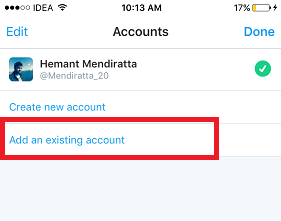
4. Insira as credenciais de sua outra conta do Twitter e selecione Entrar.
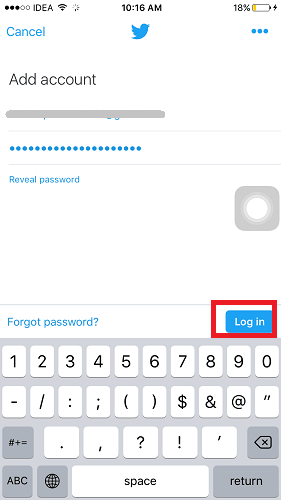
Gerenciar várias contas do Twitter Android
1. Abra o Twitter App e toque em três pontos horizontais no canto superior direito. Selecionar Configurações das opções apresentadas.

2. Selecionar Adicionar Conta em Configurações.
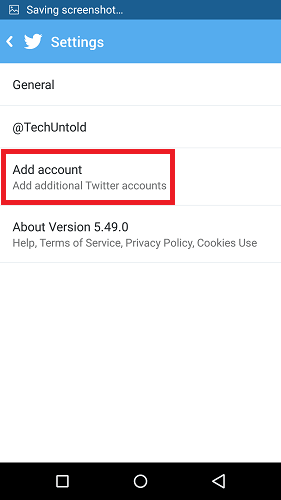
3. Insira as credenciais da conta adicional do Twitter e selecione Entrar.
Com isso, você adicionou a segunda conta do Twitter ao mesmo aplicativo no Android e no iPhone. Você pode usar e gerenciar as duas contas no mesmo aplicativo agora. Da mesma forma, você pode adicionar mais contas do Twitter.
Como alternar entre contas?
Para iOS e Android
Para mudar para a conta desejada, selecione Ícone de usuários sob o perfil de qualquer conta e selecione a conta que você deseja usar.

Como as notificações push são gerenciadas quando várias contas do Twitter são adicionadas?
Você receberá notificações de todas as contas adicionadas. Mas a principal desvantagem é que você não pode descobrir a conta à qual a notificação pertence. As notificações do Instagram são melhores para várias contas, pois antes que o nome de usuário da notificação da conta à qual a notificação pertence seja mencionado, o que deixa claro antecipadamente. Esta é uma das áreas em que o aplicativo do Twitter pode ser melhorado.
A imagem abaixo mostra a mesma diferença.

Excluir ou remover contas do Twitter adicionadas do aplicativo
Se, por algum motivo, você não precisar mais da conta adicional do Twitter no aplicativo, poderá removê-la usando os seguintes métodos.
Para iPhone / iPad
Método 1:
1. Abra o aplicativo Twitter e vá para o perfil de qualquer conta selecionando o Me Aba.
2. Selecione a Ícone de usuários à esquerda da opção Editar perfil.
3. Deslize para a esquerda no nome da conta que você deseja excluir do aplicativo e selecione Eliminar.
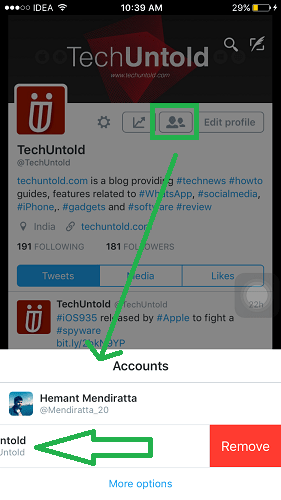
OR
Selecione Mais opções. Na tela seguinte, toque em Editar no canto superior esquerdo e selecione – Sinal para a conta que você deseja excluir e, finalmente, selecione Eliminar.
Como alternativa, você também pode deslizar diretamente para a esquerda no nome da conta que deseja excluir e selecionar Eliminar.
Método 2:
Basta sair da conta desejada tocando em Configurações (ícone de engrenagem) no perfil e selecionando Sair.
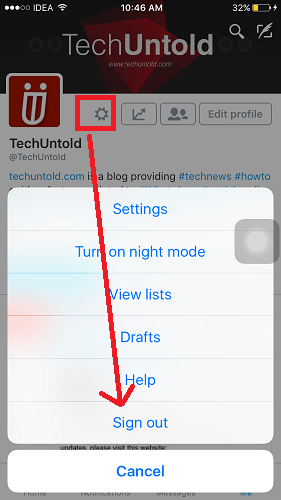
Para Android
1. Para remover uma conta do aplicativo Twitter para Android, toque nos três pontos verticais e selecione Configurações.

2. Em Configurações, selecione a conta que deseja remover.
3. Role para baixo e selecione Terminar Sessão.
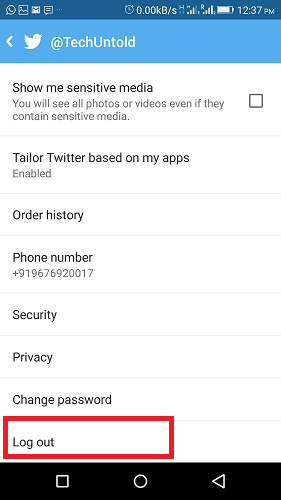
Esses métodos removerão a conta adicional do Twitter desejada do aplicativo.
Aqui estão alguns artigos do Twitter escolhidos a dedo que o ajudarão a gerenciar a conta do Twitter.
1. Nome do pássaro do logotipo do Twitter, significado e sua história
2. Envie mensagens diretas automatizadas no Twitter e Instagram
Esperamos que este tutorial tenha ajudado você a adicionar várias contas do Twitter ao aplicativo. O bom disso é que não exige que você use o aplicativo Parallel Space ou outros aplicativos semelhante a isso.
Compartilhe com seus amigos se achou útil. Para qualquer dúvida, sinta-se à vontade para deixar um comentário.
Artigos Mais Recentes